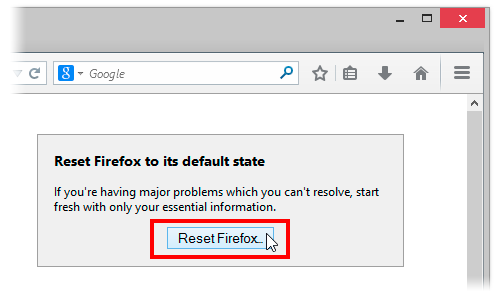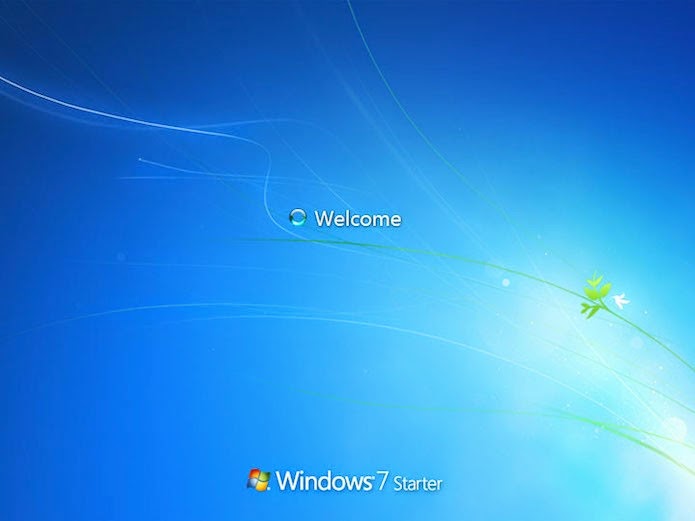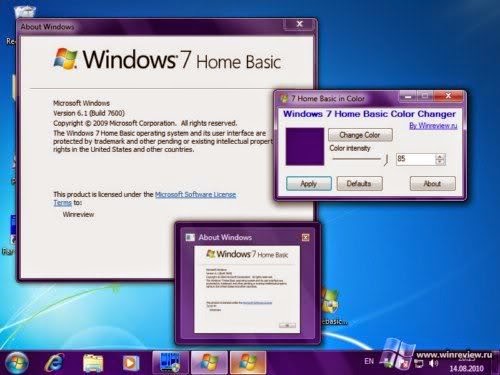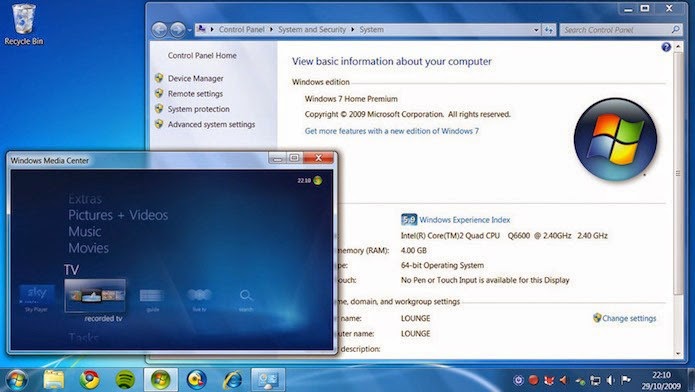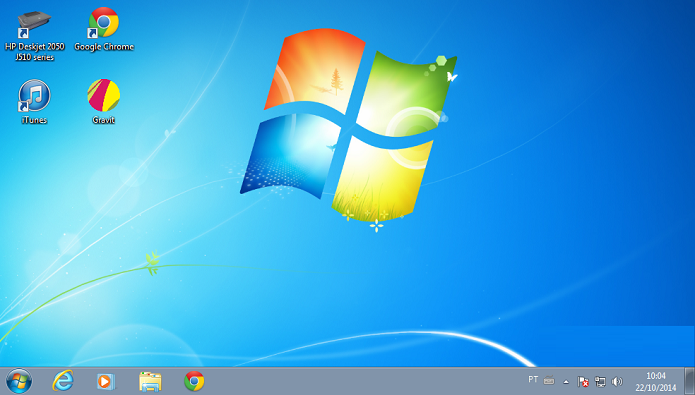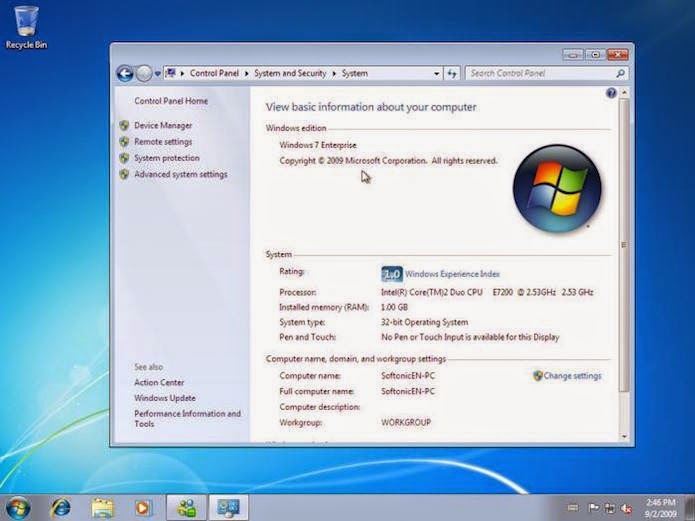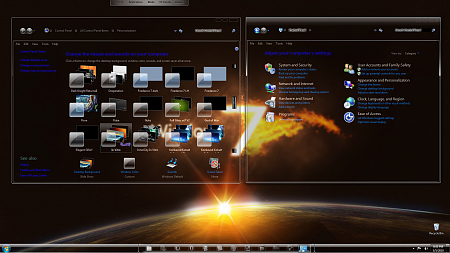Windows 7 Starter Edition
Starter Edition, permite executar apenas três programas ao mesmo tempo. Versões do Windows 7, o Starter Edition é a que contém menos recursos. Não vem com o tema Aero. Além disso, o papel de parede e o estilo visual também não podem ser modificados pelo usuário.
Complicando ainda mais, esta edição está disponível pré-instalada em computadores, especialmente netbooks, notebooks e computadores mais barato, pois ela se apresenta mais leve do que as versões mais completas. Normalmente ele é instalado nesses equipamento por integrantes de sistemas ou fabricantes de computadores.
Windows 7 Home Basic
O Home Basic, seria a versão Starter com algumas poucas melhorias, instalável pelo usuário.
Home Basic inclui restrições geográfica de ativação, o que exige que os usuários ativem o Windows dentro de certas regiões ou países definidos pela Microsoft. Nesta edição, algumas opções do Aero são excluídas juntamente com várias novas características. São versões instalada em PC´s de baixo custo.
Windows 7 Home Premium
Home Premium, Microsoft tento ver as necessidade dos consumidores, incluindo programas para gravar e assistir TV no PC "Como pausar, retroceder e gravar",fazendo a criação de DVDs a partir de vídeos. Você pode facilmente Ingressar em uma "Rede Domestica e até compartilhar Arquivos e fotos, vídeos e músicas. Mas não conseguira criar "Redes Domesticas" para as pessoas Ingressarem. Home Premium oferece suporte a telas sensíveis ao toque.Vendo as versões sitadas de cima para baixo, a voltada apenas para o usuários final, esta é a mais completa de todas. Ela se diferencia por não vir com as restrições das versões menores, sendo a mais adequada para instalar em um PC doméstico.
Windows 7 Professional
Professional vem com um recurso de Encriptação dos Seus Arquivos"Encrypting File System". Mas porque Encriptar os meu arquivos? Isso lhe ajuda manter suas informações seguras, impedindo de alguém conseguir ver algo seu sem a sua permissão. Ajuda caso você venha ser roubado, com um aparelho portátil Notebook e Netbook.Sem a chave de segurança a pessoa não vai conseguir ver seus arquivos. XP, permite a instalação e execução de aplicativos desenvolvidos para o Windows XP, sendo uma ótima opção quando o assunto é compatibilidade.
O Professional, possui recursos de todos Windows7 start, Windows 7 Basic, Windows 7 Home Premium e possui recursos que facilitam tanto a comunicação entre os computadores quanto o compartilhamento de recursos de rede. Vem com a capacidade de participar em um domínio do Windows Server, no qual outras versões e inferior ao Professional não tem, podendo usar como um servidor do serviço de terminal ..
Windows 7 Enterprise
O Windows 7 Enterprise ele é para corporações de grande porte ou pequeno porte, apesar que muitas empresas de pequeno porte utiliza Professional por ser mais barato, ou Windows 7 Ultimate que vem com mais recurso que o Professional. Para adquirir o Enterprise é preciso de assinatura de um contrato.
Enterprise vem com um forte sistema de segurança e por trazer ferramentas de criptografia para assegurar o sigilo de informações importantes. Vem com uma defesa contra arquivos executáveis desconhecidos. Vem também com melhorias de desempenho tanto local quando em rede.
Windows 7 Ultimate
Windows 7 Ultimate vem com todos os recursos no qual, as outras versões não tem, além de ingressar em Domínios do Windows Server. É bem versátil e poderosa do Windows 7. Facilidade de uso, com essa versão você vai poder usar vários programas do Windows XP no Modo Windows XP, vem com criptografia de dados usando o BitLocker .
Se você for usar em casa use o Windows 7 Home Premium. Se for usar em empresas com domínio através de uma rede de trabalho use o Windows 7 Professional, Windows 7 Ultimate.
Com todas versões sendo explicadas, ficará mais fácil de decidir qual versão do Windows 7 escolher para instalar no seu PC . Depois só começar a usar e aproveitar os recursos que o sistema tem a lhe oferecer.


















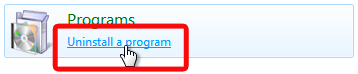
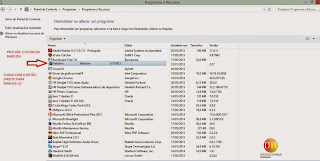

 e a seguir clique em ajuda
e a seguir clique em ajuda  .
.